Реклама
Оно што поновно инсталира Виндовс болно је чекање на неколико тастера и задатака након инсталације. Виндовс 8 се инсталира у само неколико минута, али морате и даље да прихватите ЕУЛА, ручно унесите свој 25-цифрени серијски број и примените Виндовс исправке по завршетку саме инсталације. Ако желите да оптимизирате овај поступак, ево начина за прилагођавање Виндовс 8 инсталације.
Припрема
Пре него што започнемо, треба вам пар састојака да ово учините:
- Извођење инсталације система Виндовс 8 или 8.1
- Опција 1: Виндовс 8 или 8.1 ИСО датотека (нажалост, Виндовс 8.1 ИСО датотека доступна од Мицрософта Превладајте грешке надоградње система Виндовс 8.1 легалним преузимањем ИСО датотекеНадоградња Виндовс Сторе-а не функционише за све. Да бисте избегли или поправили проблеме, изведите нову инсталацију система Виндовс 8.1 помоћу Мицрософтове датотеке за преузимање ИСО датотеке. Чак можете да користите инсталациони медијум на више рачунара. Опширније изгледа да не функционише.)
- 2. опција: Копирајте датотеке са инсталационог диска Виндовс 8 или 8.1 на рачунар.
- 7зип (инсталирај)
- ИмагеКс и Осцдимг (запамтите где штеди алатка ВАИК)
- Ресурсни хакер (инсталирај)
- СетАЦЛ (запамтите где штеди)
- ВинРедуцер 8 или 8.1 (инсталирај)
Главни алат који ћете користити је ВинРедуцер, али нема користи док не припремите и инсталирате све остале ставке. Имајте на уму да сам ВинРедуцер долази са ПДФ датотекама РеадМе и ХовТо, које покривају функције ВинРедуцер-а и могу вам бити од помоћи када се заглавите.
Подешавање ВинРедуцер-а 8.1
Када први пут покренете ВинРедуцер, он ће највероватније приказати поруку о грешци и указати вам на њену конфигурацију.
У прозору за конфигурацију провјерите је ли откривен сав софтвер потребан ВинРедуцер. Кликните на име софтвера и усмјерите алат према локацији датотеке. Имајте на уму да требате да је укажете на две различите датотеке у случају 7зип; оба се налазе у програмској мапи. Када је све завршено, Конфигурација би требала изгледати као на слици испод.

Преглед ВинРедуцер-а
Када покренете ВинРедуцер након успешне конфигурације, дочекат ће вас одговарајући екран добродошлице.
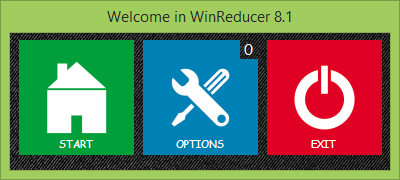
У опцијама можете проверити исправке софтвера, вратити се у прозор Конфигурација и подесити тему Виндовс-а.
ХовТо ПДФ открива да је ускршње јаје сакривено на страници Инфо (доступно преко Оптионс) која вам очигледно омогућава приступ доживотном ВИП издању. Ако сте пронашли ускршње јаје, молимо вас да поделите у коментарима!

Под ставком Старт можете да отворите Виндовс 8.1 користећи већ издвојену фасциклу, извадите ИСО датотеку и преко Алати за које можете да преузмете исправке за Виндовс, креирате ИСО датотеку или УСБ за покретање и покренете Пресет Уредник.
Израда вашег прилагођеног Виндовс 8.1 ИСО
Идите на> Старт> Алатке> Ажурирања, изаберите к86 (32-битни) или к64 (64-битни) Виндовс упдате пакет, зависно од верзије оперативног система Виндовс 8.1, кликните на Ажурирај и изаберите исправке које желите преузимање.
Опција 1: Када то учините, затворите прозор и идите на> Старт> ИСО и изаберите своју Виндовс 8.1 ИСО датотеку да бисте је издвојили како би ВинРедуцер могао да је прилагоди. Ово може потрајати тренутак.

Ако добијете поруку о грешци, попут „Покушавате да користите ДВД који није подржан Виндовс 8.к Упграде ДВД„, Нећете моћи да наставите. Покушајте поново, испробајте другу ИСО датотеку или покушајте други метод.
Једном свој ИСО датотека је издвојена Продужите живот својих оптичких дискова помоћу ИСО сигурносних копија и виртуелног клонског погона [Виндовс]Апсолутно нема разлога зашто бисте и даље желели да рутински покрећете игре, филмове или музику са оптичких дискова. Уметање, вађење и пребацивање дискова је сметња и подложни су и погону и ... Опширније , Пресет Едитор би се требао аутоматски отворити.
Опција 2: Алтернативно, можете копирати Виндовс инсталационе датотеке са оригиналног инсталационог ДВД-а на свој рачунар, а затим идите> Старт> Фолдер, изаберите фасциклу која садржи извучене датотеке, а затим кликните на Моунт. Ово ће копирати датотеке у фолдер Ектрацт и требало би да вас покрене у Едитор Пресет.
Такође можете ручно отворити уређивач подешавања. Идите на> Старт> Алатке> Пресет Едитор и кликните Покрени. Овде можете прилагодити Виндовс 8.1 према жељи вашег срца. Можете да уклоните функције и услуге, промените изглед или подесите инсталацију без надзора.

Као што име сугерира, главни циљ ВинРедуцера је да инсталацију и резултирајућу инсталацију смање. Ако ћете креирати ДВД, немојте се мучити. Вероватније је да ћете жалити због уклањања одређене функције, него што цените време које сте уштедјели током инсталације или простор на диску који сте сачували. Радије се фокусирајте на прилагођавање инсталације.
Прво, интегришите исправке које сте преузели раније. Идите на> Систем> Интеграција и усмјерите алат на одговарајућу фасциклу за преузимање. То можете учинити и за управљачке програме и .НЕТ Фрамеворк.
Да бисте укључили и аутоматизовали инсталацију софтвера треће стране, можете припремити ОЕМ фасциклу и ВинРедуцер додати је у свој прилагођени ИСО. Опција је доступна под> Систем> ВинРедуцер Пост Инсталлатион. Међутим, детаљи како да се ово постави су ван оквира овог чланка.
Не заборавите да поставите инсталацију без надзора. Имајте на уму да ако додате серијски број, резултирајућа ИСО датотека ће бити постављена на ваш рачунар. Покушај да користите свој прилагођени инсталациони диск за Виндовс 8.1 на другом рачунару био би кршење Виндовс лиценцног уговора и наићи ћете на проблеме са активирањем Виндовс-а.
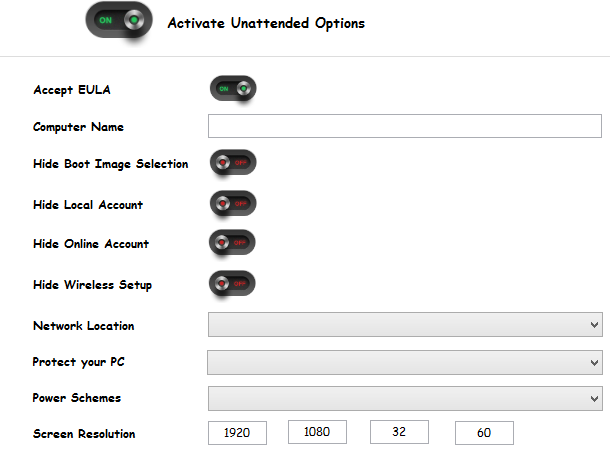
Када завршите, можете да сачувате ову преднаставку за будућу употребу у другој ИСО датотеци. Идите на Старт и кликните на Саве. Овде можете такође учитати претходно сачувану преднаставку.
Да бисте на ИСО датотеку инсталирали (претходно подешену) прилагодбу, идите на Финисх и кликните на Аппли.
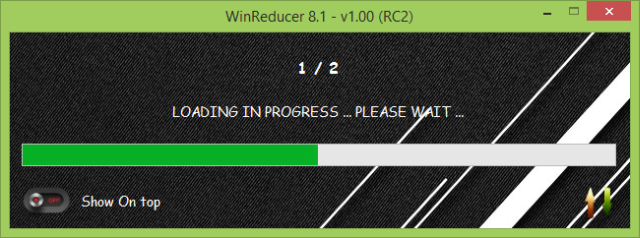
ВинРедуцер ће вас усмерити у ИСО Филе Цреатор, где можете да сачувате своје прилагођене инсталационе медије као ВИМ или ИСО датотеку.

Кликните на Сачувај и када алатка буде готова, можете подићи своју ИСО датотеку у одговарајућој мапи.
Направите ДВД за покретање система
Да бисте претворили своју прилагођену ИСО датотеку у инсталациони медијум, морате да направите ДВД за покретање. Користи Алат за снимање ДВД-а ИмгБурн - Једноставно и бесплатно ЦД и ДВД снимач апликација Опширније као ИмгБурн да напишете своју ИСО датотеку на празан ДВД. Како бисте избјегли погрешке, обавезно снимите ДВД врло ниском брзином писања, попут 2к. Проверите опцију верификације, па ће ИмгБурн два пута проверити да ли има грешака у нарезивању. Коначно, тестирајте свој прилагођени инсталациони ДВД са системом Виндовс 8.1.
Прилагођена инсталација до тачке и алтернативна решења
ВинРедуцер је сјајан за креирање прилагођене Виндовс 8 инсталације. Нажалост, још увек морате да преузмете и инсталирате све апликације трећих страна, јер се тај процес не може уградити у ВинРедуцер.
Ако је важно комплетно подешавање, укључујући апликације трећих страна, и ако говоримо само о једном рачунару, требало би да припремите савршену Виндовс инсталацију и затим креирајте слику системског погона Како се Цлонезилла користи за клонирање вашег Виндовс хард дискаЕво свега што треба да знате о томе како да користите Цлонезилла за клонирање вашег тврдог диска на најлакши начин. Опширније (ака копију или клонирање) коју можете вратити натраг када је време да поново инсталирате Виндовс. Алтернативно, можете погледати софтвер треће стране који нуди ненаменску инсталацију апликација које су вам потребне, на пример Нините. Или би могао аутоматизовати задатке Како аутоматизирати свакодневне задатке помоћу функције АутоИт Опширније са АутоИт.
За постављање оперативног система Виндовс 8.1 на више рачунара, обратите се Мицрософт ТецхНет-у за упутства.
Шта ти мислиш? Да ли је прилагођена инсталациона датотека са уклоњеним смећем вредна проблема?
Тина о потрошачкој технологији пише више од деценије. Има докторат природних наука, диплому из Немачке и докторат из Шведске. Њезина аналитичка позадина помогла јој је да се истакне као технолошки новинар у МакеУсеОф, где сада управља истраживањем и операцијама кључних речи.


